Huawei Sensa LTE(H715BL)でセーフモードに入る方法

SuaweiSensaスマートフォンでセーフモードをオンまたはオフにする方法を学びます。

最近、私が数年間使っていた電話が完全に死んでしまいました。当時、私は余計な現金をあまり持っていませんでした。私はウォルマートに向かい、いくつかのアプリを使用できるものを見つけ、すべての孫のまともな写真を撮り、これらの古い目がよく見えるように十分な大きさの画面を用意しました。Huaweiは、Sensa H715BLを「ローエンド」モデルの1つとして(当時)世界にリリースしたばかりでした。その店には150ドル強の在庫がありました。少し予算が足りませんでしたが、レビューを読んで納得しました。確かに、私はまだ愛するiPhone、あるいは最新のSamsung Galaxy電話さえあればいいのにと思いますが、この小さな赤ちゃんは私によく役立っています。文字通り何千枚もの写真を撮り(ねえ…私には7人のゴージャスな孫がいます!)、ほとんどの場合、必要なすべてのことを簡単に処理しました。
他のテクノロジーと同様に、私のHauweiSensaにはいくつかの小さな問題がありました。ハードファクトリリセットとソフトファクトリリセットの両方を数回実行する必要がありました。私のような技術の第一人者でさえ、プロセスは完全に直感的ではありませんでした。Straight Talkが最初に発売されたときにたくさん販売していたので、この電話はまだ流通していることを私は知っています–そして私は彼らがまだ中古モデルと同様にかなり売れていることを知りました。少し助けが必要な方のために、工場出荷時のリセットを実行する手順を説明することは、私にとって有益なアイデアだと思いました。スマートフォンの動作が遅い、画面が青(または黒)になっている、または小さなエラーが発生している場合は、これらのプロセスのいずれかに従うとすぐに役立ちます。
デバイスがフリーズした場合、通常はソフトリセット方法を実行して修正できます。これは非常にすばやく簡単です。電源ボタンを押しながら「音量小」ボタンを押し続けます。電話の画面が空白になり、自動的にオフになるまで、両方を押し続けます。2つのボタンを放し、数秒待ってから「電源」ボタンを押したままにして、通常どおり電話をオンに戻します。これで問題が解決しない場合、またはこの方法でシャットダウンしない場合は、ハードリセットを実行するために読み続ける必要があります。
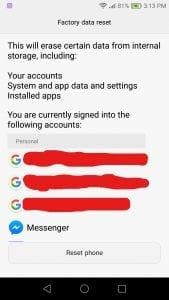
これが機能しない場合、またはソフトリセットを実行するための適切な画面が表示されない場合は、次の手順に従って、デバイスをリカバリモードにして、電話機を強制的にハードファクトリリセットにする必要があります。

Huawei Sensaをお持ちですか?デバイスをどのように使用しましたか?コメントで教えてください!
Facebookストーリーは作成するのがとても楽しいです。Androidデバイスとコンピュータでストーリーを作成する方法を紹介します。
このチュートリアルでは、Google Chrome と Mozilla Firefox での自動再生される迷惑な動画を無効にする方法を学びます。
Samsung Galaxy Tab S8が黒い画面で固まってしまい、電源が入らない問題を解決します。
Fireタブレットでメールアカウントを追加または削除しようとしているですか?この包括的ガイドでは、プロセスをステップバイステップで説明し、お気に入りのデバイスでメールアカウントを迅速かつ簡単に管理する方法をお教えします。見逃せない必見のチュートリアルです!
Androidデバイスでのアプリの自動起動を永久に防ぐための二つの解決策を示すチュートリアルです。
このチュートリアルでは、Google メッセージングアプリを使用して Android デバイスからテキストメッセージを転送する方法を説明します。
Android OSでスペルチェック機能を有効または無効にする方法。
Samsungが新しい旗艦タブレットのラインナップを発表したとき、注目すべき点がたくさんありました。 Galaxy Tab S9とS9+は、Tab S8シリーズに期待されるアップグレードをもたらすだけでなく、SamsungはGalaxy Tab S9 Ultraも導入しました。
Amazon Kindle Fireタブレットで電子書籍を読むのが好きですか? Kindle Fireで本にメモを追加し、テキストをハイライトする方法を学びましょう。
Samsung Galaxy Tab S9タブレットでデベロッパーオプションとUSBデバッグを有効にする方法について説明するチュートリアルです。







